iPhoneなどスマホの画面をPC上に表示、
画面ミラーリングできるソフト。
本ソフトだけ導入で、スマホ側からは
ミラーリングするだけで接続可能です。
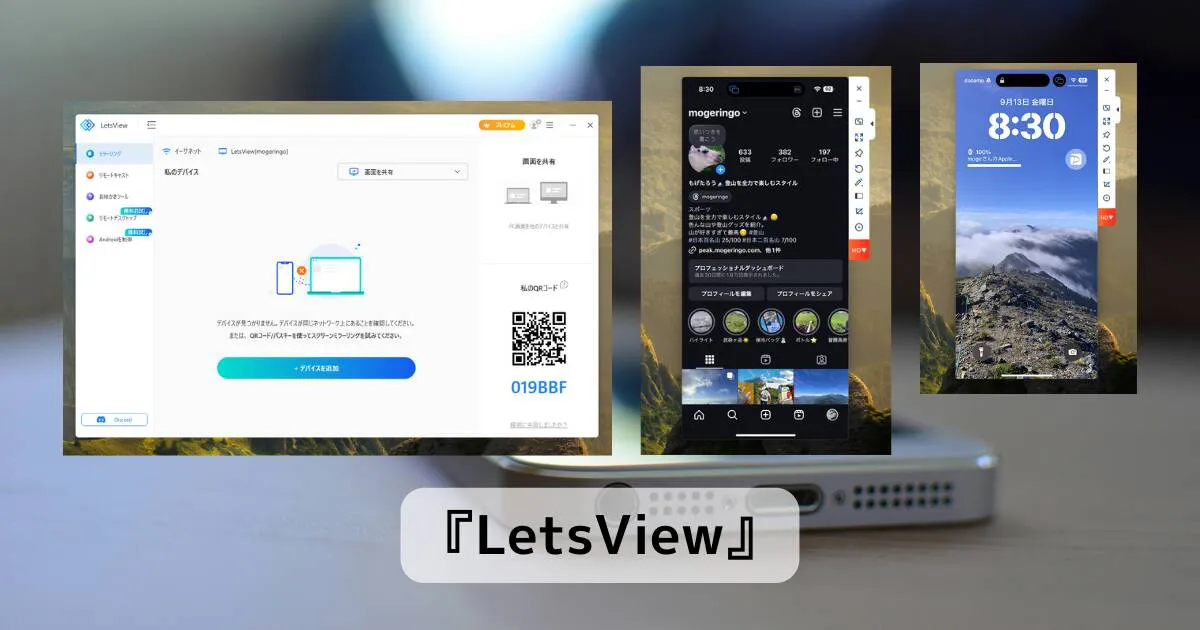
目次
リンク先
ダウンロードとインストール
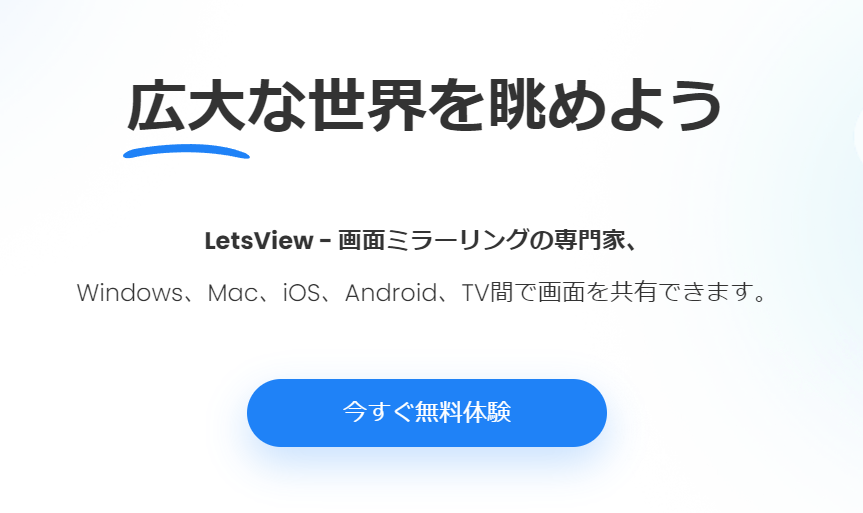
上記リンク先ページを開き「今すぐ無料体験」をクリックします。
画面ミラーリングだけの機能は無料で利用可能です。
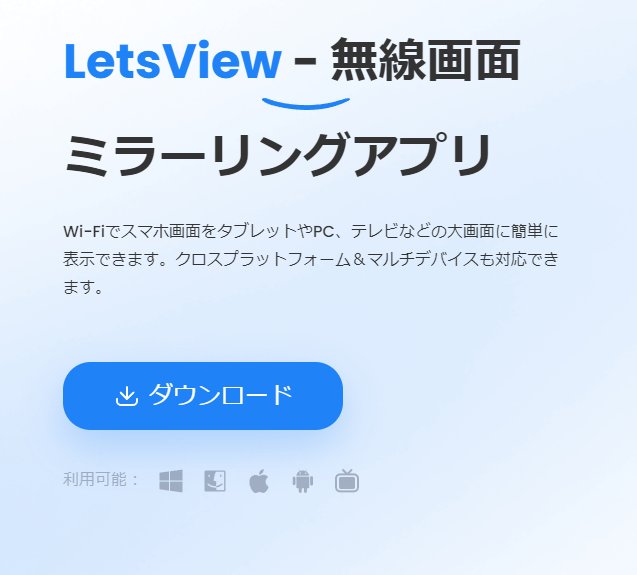
ダウンロードをクリックします。
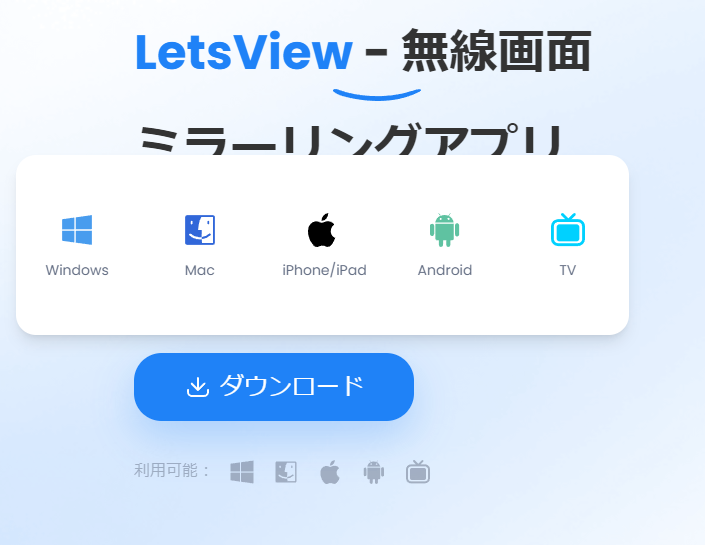
上にOSが表示されるのでお使いのOSに合わせてクリックして、ファイルをダウンロードします。
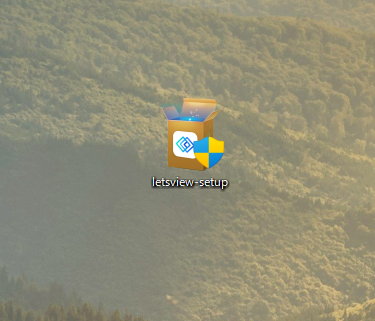
ダウンロードしたファイルを実行します。
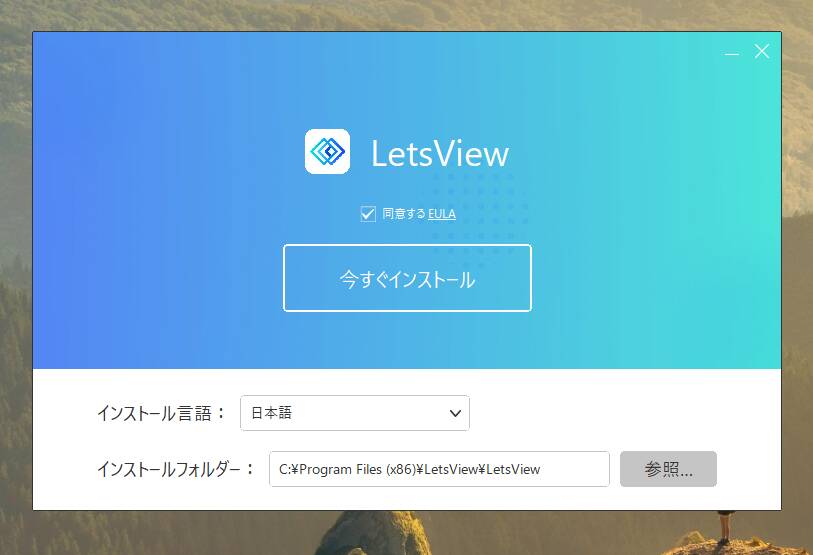
そのまま今すぐインストールをクリックします。
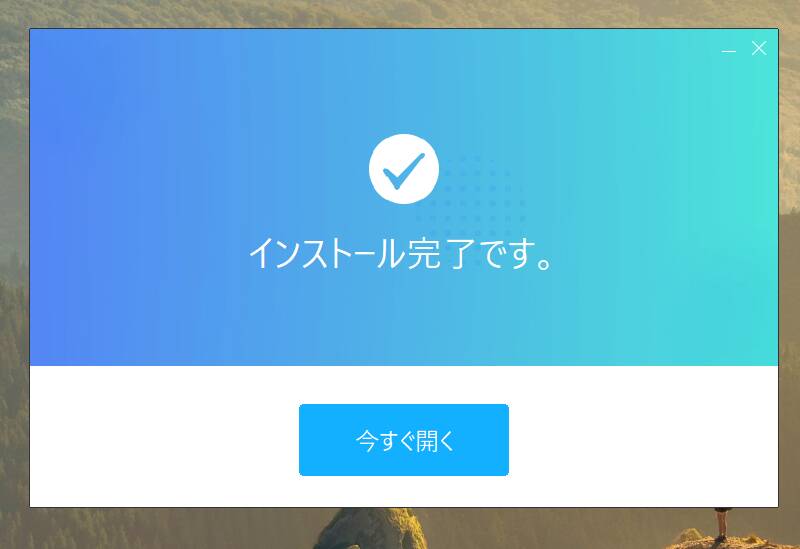
これで完了です。「今すぐ開く」をクリックします。
使い方
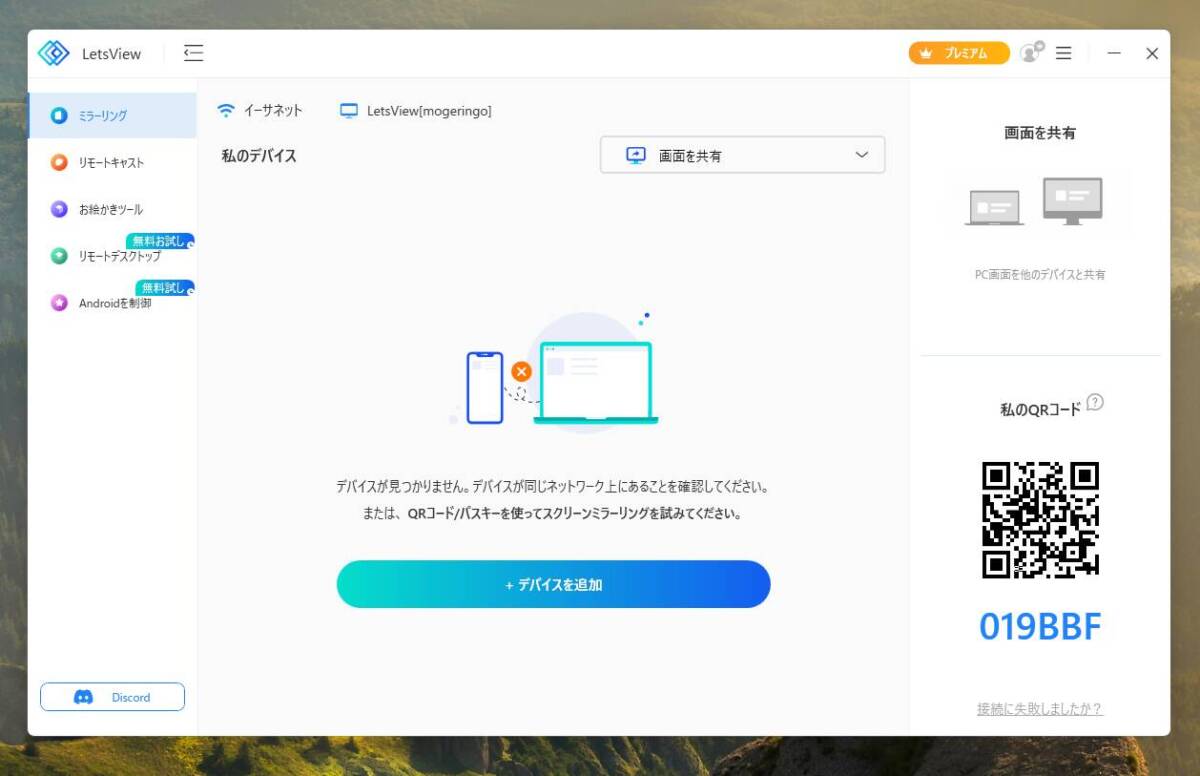
PC側はこんな画面が表示されますが、特に設定は行わずにそのままにしておきます。
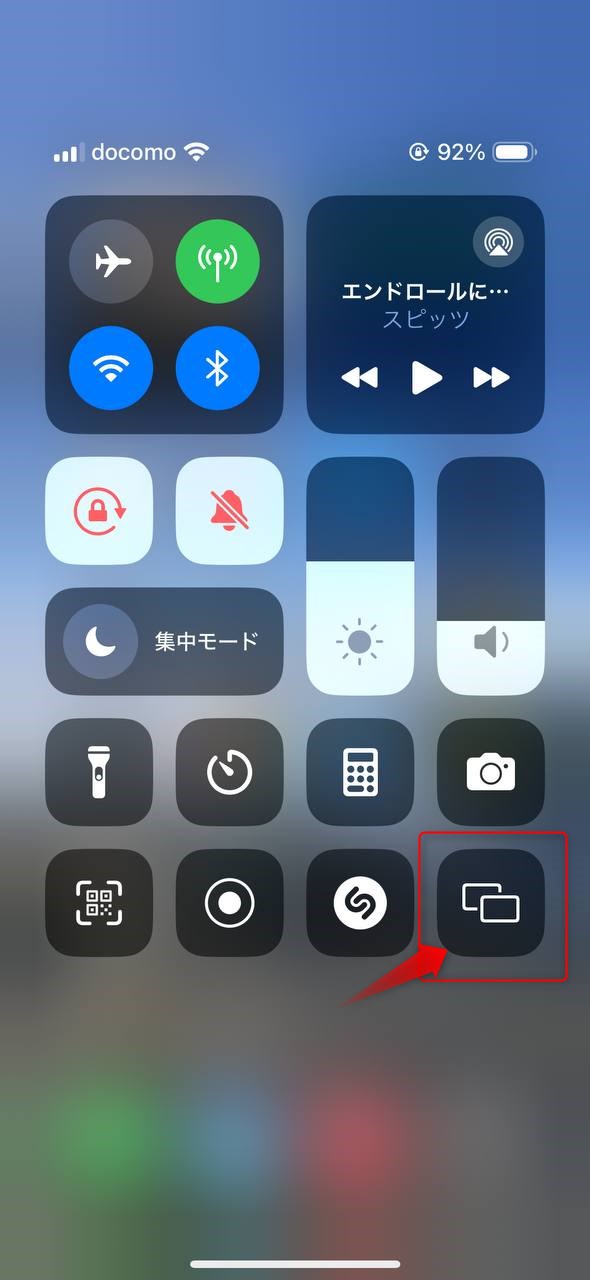
こちらはiPhoneのコントロールセンターの画面ですが、ミラーリングを起動します。
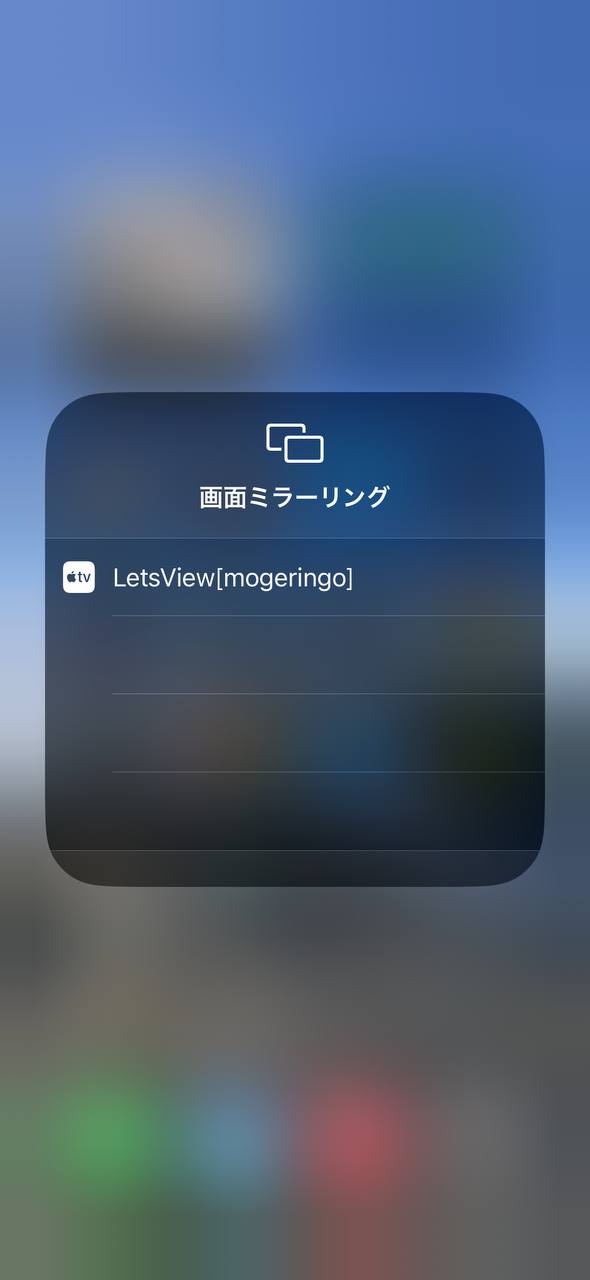
同一のネットワーク内で本ソフトが起動しているPCを発見できました。
これを選択します。
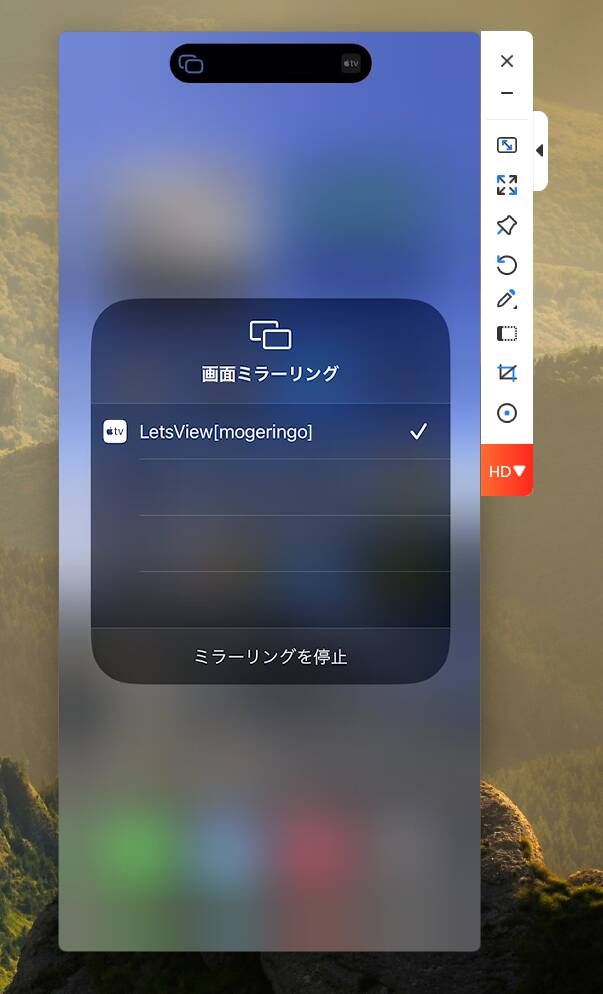
PC側にiPhoneの画面が映し出されました。画面右にはツールバーが表示され、
ペンなどのツールを使って画面に描き入れて、スクリーンショットや動画撮影も可能です。
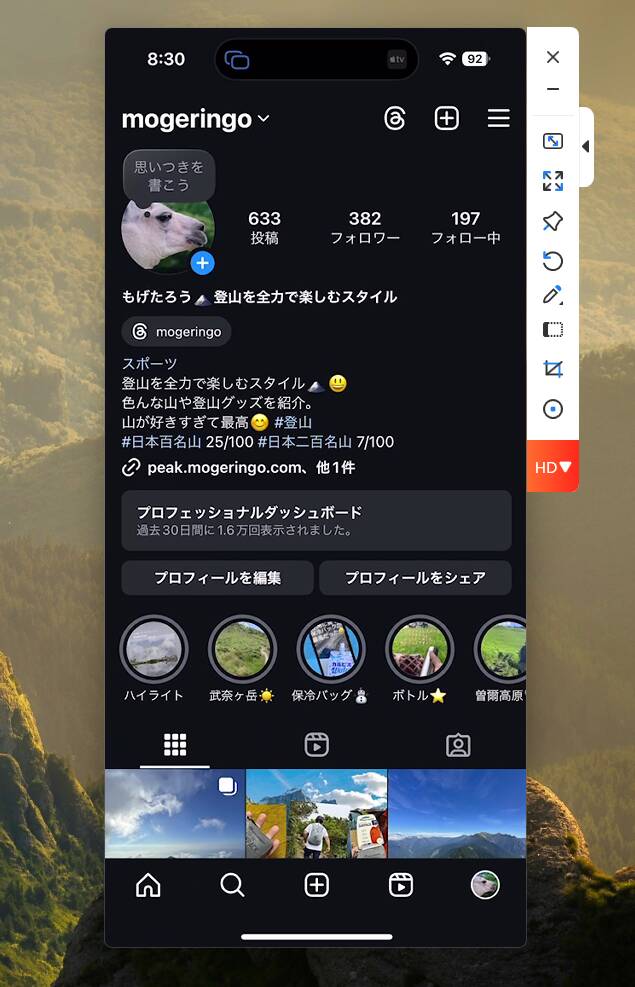
インスタのプロフィール画面を表示してみました。画面の応答も良好です。
ゲーム等はちょっと辛いかも知れませんが、反応速度は良い感じです。
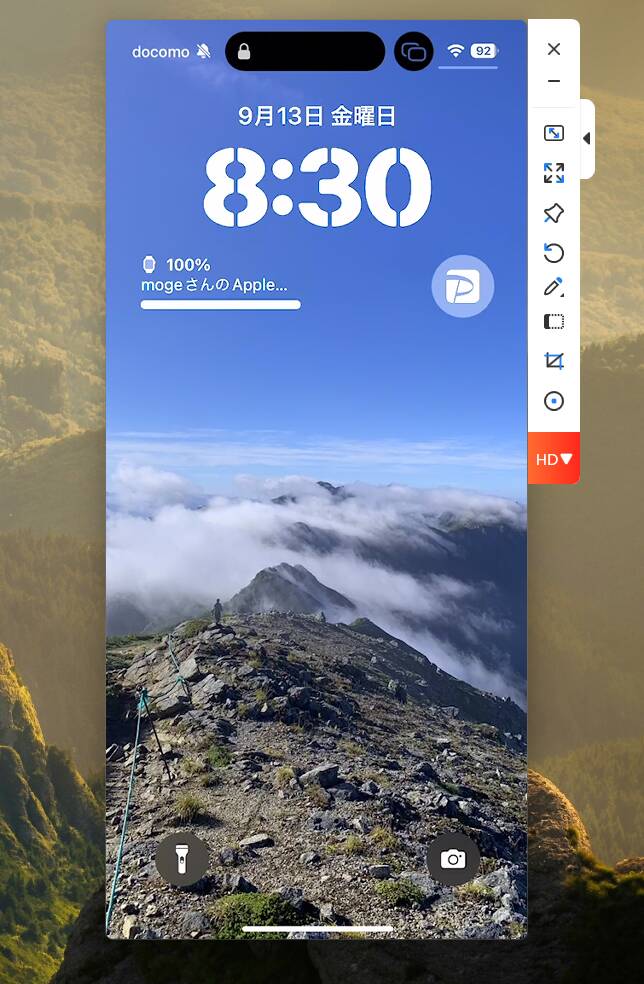
画面を拡張など様々な機能を使うにはスマホ側にもアプリが必要ですが、
画面のミラーリングだけなら本ソフトだけで機能します。
画面ミラーリングを実装できる便利なソフトウェアです。

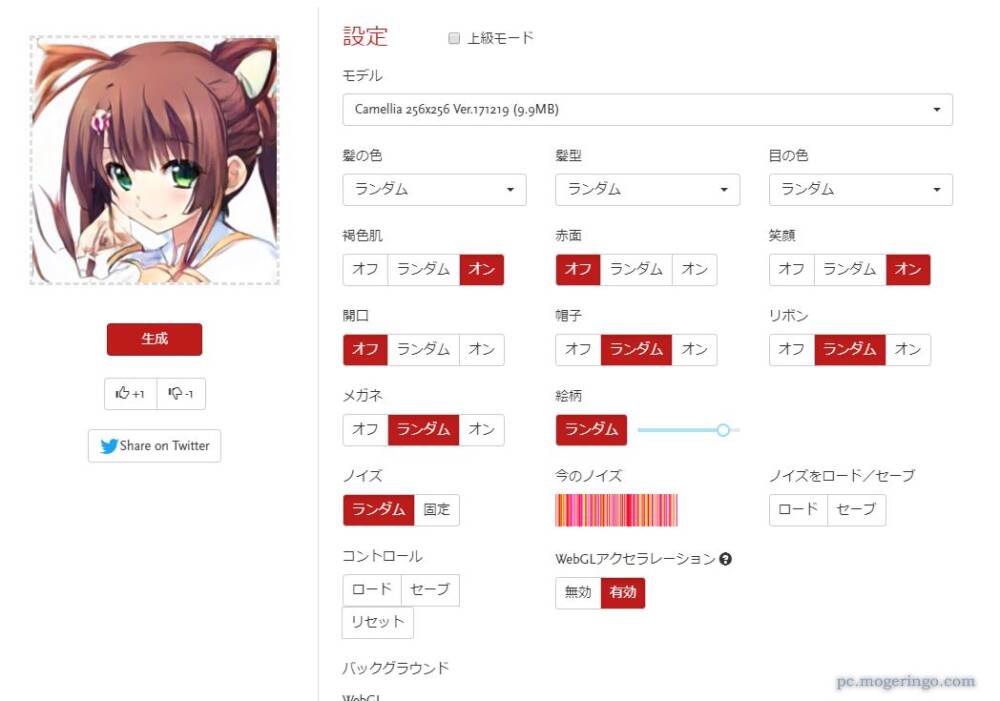
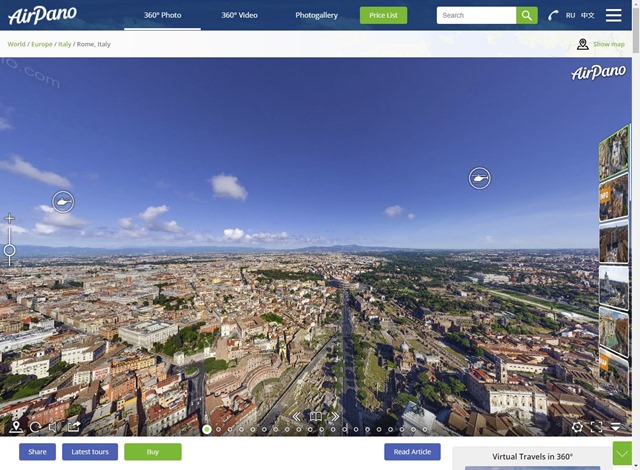


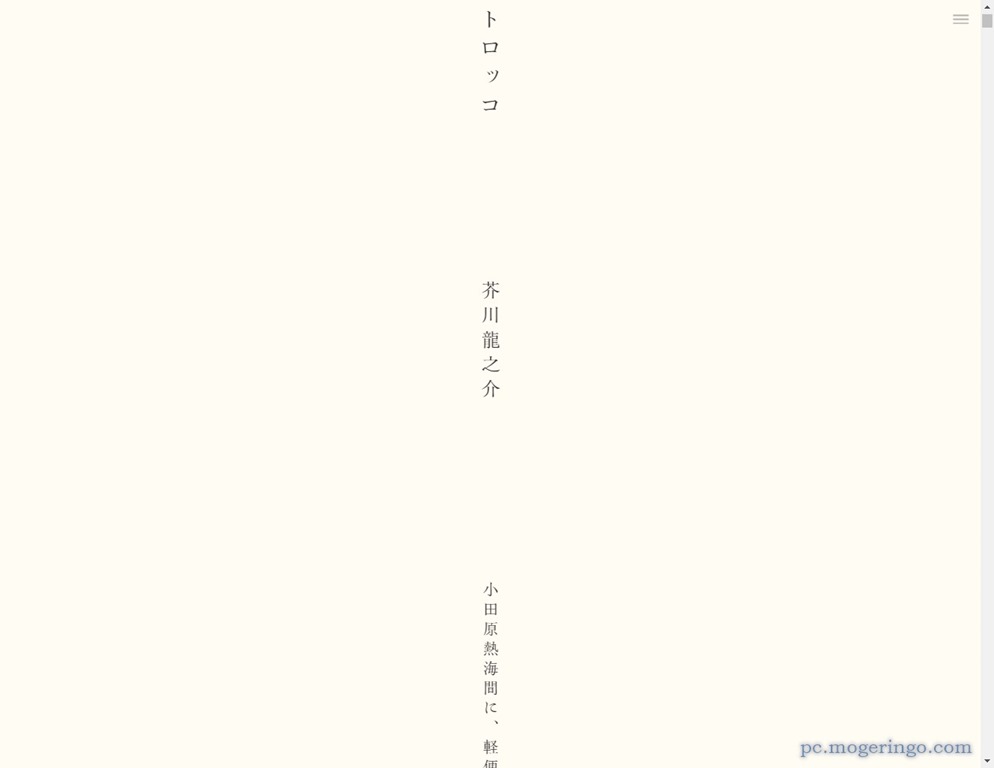


コメント